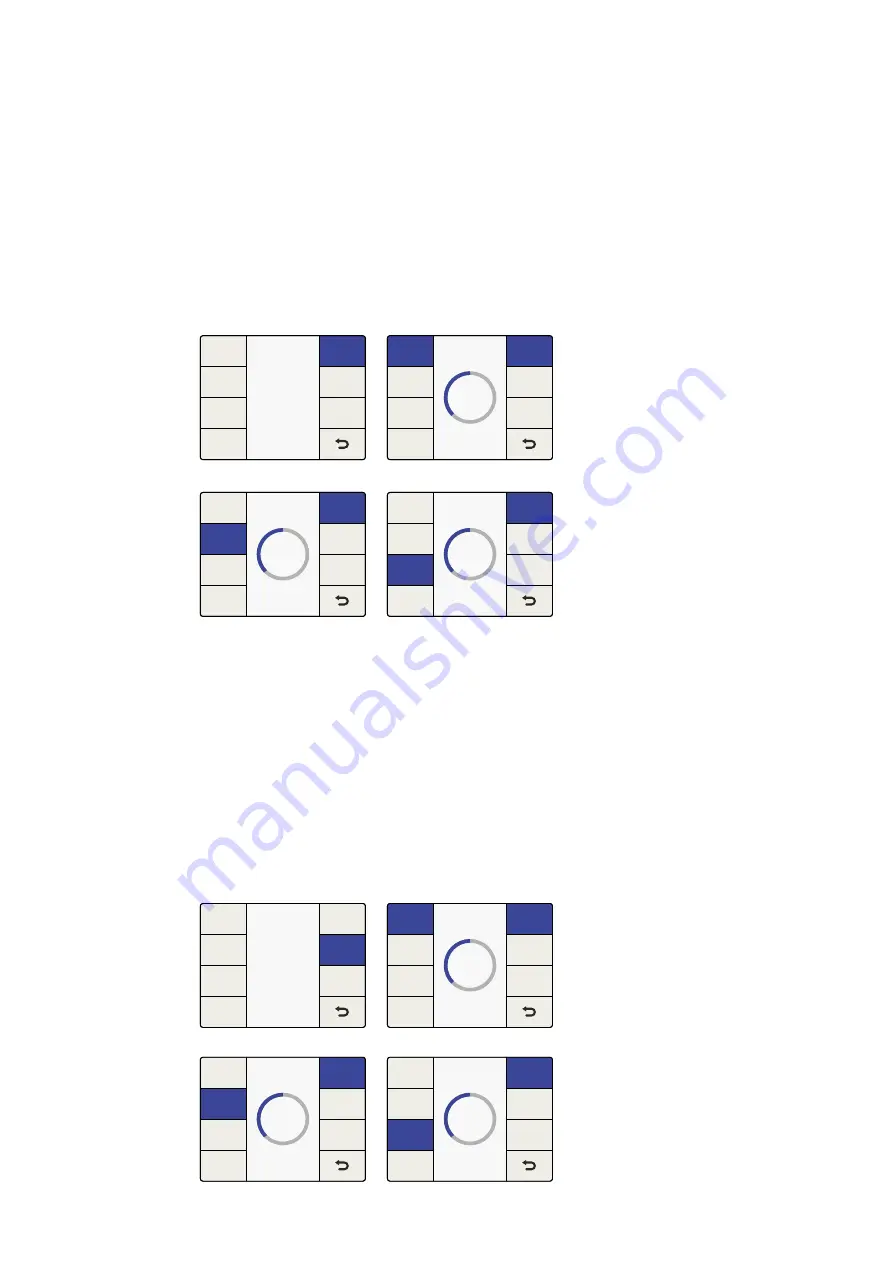
„Zoom“
Über den Menüpunkt „Zoom“ im „Camera Align“-Menü können Sie das linke und rechte Bild
unabhängig voneinander horizontal oder vertikal oder gleichzeitig in beide Richtungen zoomen.
Ein negativer Parameter bedeutet, dass herausgezoomt wird, während ein positiver
Parameter anzeigt, dass herangezoomt wird.
Wenn „Both“ (Beide) angewählt wird, werden die horizontalen und vertikalen Zoom-
Parameter verbunden und das korrekte Bildseitenverhältnis bleibt während des
Zoomens erhalten.
Wenn „Both Eyes“ (Beide Augen) angewählt wird, werden die stereoskopischen Bilder für
beide Augen gleichermaßen gezoomt.
„Trim“
Über den Menüpunkt „Trim“ im „Camera Align“-Menü können Sie das linke und rechte Bild
unabhängig voneinander oder beide Bilder gleichzeitig horizontal oder vertikal trimmen.
Der Trimmbereich hängt vom benutzten Videoformat ab.
Auf horizontaler Ebene werden die linke und rechte Kante gleichzeitig beschnitten.
Auf vertikaler Ebene werden die obere und untere Kante gleichzeitig beschnitten.
Wenn „Both“ (Beide) angewählt wird, werden die horizontalen und vertikalen Trimm-
Parameter verbunden und das korrekte Bildseitenverhältnis bleibt während des
Schnitts erhalten.
Wenn „Both Eyes“ (Beide Augen) ausgewählt wird, können die stereoskopischen Bilder für
beide Augen gleichzeitig und im selben Ausmaß beschnitten werden.
Position
Rotation
Flip
Reset
All
Trim
Zoom
Camera Align
„Camera Align“-Menü > „Zoom“
Both Eyes
Both
Right Eye
Left Eye
0
Reset
All
Vertical
Horizontal
Zoom
„Zoom“-Menü > „Horizontal“
Both Eyes
Both
Right Eye
Left Eye
0
Reset
All
Vertical
Horizontal
Zoom
„Zoom“-Menü > „Vertical“
Both Eyes
Both
Right Eye
Left Eye
0
Reset
All
Vertical
Horizontal
Zoom
„Zoom“-Menü > „Both“
Both Eyes
Both
Right Eye
Left Eye
0
Reset
All
Vertical
Horizontal
Trim
„Trim“-Menü > „Horizontal“
Position
Rotation
Flip
Reset
All
Trim
Zoom
Camera Align
„Camera Align“-Menü > „Trim“
Both Eyes
Both
Right Eye
Left Eye
0
Reset
All
Vertical
Horizontal
Trim
„Trim“-Menü > „Both“
Both Eyes
Both
Right Eye
Left Eye
0
Reset
All
Vertical
Horizontal
Trim
„Trim“-Menü > „Vertical“
438
438
Teranex Processor Einstellungen
Summary of Contents for Teranex 2D Processor
Page 123: ...2017 6 Teranex Processors...
Page 244: ...Manuel d utilisation et d installation Teranex Processors Juin 2017 Fran ais...
Page 365: ...Installations und Bedienungsanleitung Teranex Processors Juni 2017 Deutsch...
Page 486: ...Manual de instalaci n y funcionamiento Procesadores Teranex Espa ol Junio 2017...
Page 607: ...Teranex 2017 6...
Page 608: ...Blackmagic Design Teranex Teranex SDI HDMI Teranex SIMD Teranex Grant Petty Blackmagic Design...
Page 626: ...Configure Teranex IP Teranex Name Teranex Setup Teranex 1 626 626...
Page 684: ...1 DaVinci Resolve GPU Teranex DaVinci Resolve 2 Teranex 3 4 5 GPU Teranex 1 2 3 Stop 684 684...
Page 728: ...Teranex Processor 2017 6...
Page 729: ...Blackmagic Design Teranex Teranex SDI HDMI Teranex SIMD Teranex Teranex Blackmagic Design CEO...
Page 747: ...Configure Teranex IP Teranex Teranex Name Teranex Setup Teranex 1 1 747 747...
Page 849: ...Teranex 2017...
Page 850: ...Teranex SDI HDMI Teranex SIMD Teranex Grant Petty Blackmagic Design...
Page 868: ...Configure IP Teranex Name Teranex Setup 868 868...
Page 939: ...0 10 1023 10 Blk Gain Teranex dBFS VU dBFS VU VU 0 0 939 939 Blackmagic UltraScope...
















































